Discord speichert bei jeder versendeten und empfangenen Datei wie Bildern, Videos und animierten GIFs temporäre Daten in Form von Cache-Dateien. Diese Dateien können unnötig Speicherplatz auf deinem Gerät belegen. Hier erfährst du, wie du den Discord-Cache auf verschiedenen Geräten wie Windows 10, Mac, iPhone, iPad oder Android löschen kannst.
Diese Anweisungen sind nur für die Discord-App anwendbar, die auf einem Windows 10-PC, Mac oder einem Mobilgerät installiert ist. Falls du Discord über die Webseite nutzt, musst du den Cache deines Browsers leeren.
Discord-Cache unter Windows leeren
Um den Discord-Cache unter Windows zu entfernen, musst du die entsprechenden Dateien manuell löschen. Diese befinden sich im AppData-Ordner von Discord. Um diesen Ordner im Windows-Datei-Explorer zu öffnen, gib Folgendes in die Adressleiste ein:
%appdata%discord
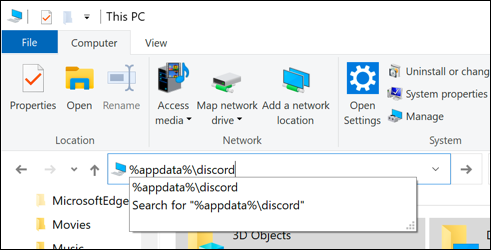
Im Discord-AppData-Verzeichnis suchst du die Ordner „Cache“, „Code Cache“ und „GPUCache“. Klicke mit der rechten Maustaste auf jeden dieser Ordner und wähle „Löschen“.

Danach musst du den Papierkorb leeren, damit die Dateien endgültig entfernt werden. Doppelklicke dazu auf das Papierkorb-Symbol auf deinem Desktop und wähle „Papierkorb leeren“.

Discord-Cache auf dem Mac leeren
Der Vorgang zum Leeren des Discord-Caches ist auf einem Mac ähnlich. Öffne den Finder und wähle dann „Gehe zu“ > „Gehe zum Ordner“.

Um den versteckten Ordner mit den Discord-Dateien zu finden, gib Folgendes in das Textfeld „Gehe zum Ordner“ ein:
~/Library/Application Support/discord/

Im Discord-Datenordner klickst du mit der rechten Maustaste auf die Ordner „Cache“, „Code Cache“ und „GPUCache“ und wählst „In den Papierkorb verschieben“.

Anschließend musst du den Papierkorb leeren. Klicke dazu mit der rechten Maustaste auf das Papierkorb-Symbol im Dock und wähle „Papierkorb leeren“.

Discord-Cache auf Android leeren
Wie auf Windows-PCs und Macs speichert auch die Android-Version von Discord bestimmte Dateien als Cache-Dateien. Diese kannst du über das Einstellungsmenü von Android leeren. Die genauen Schritte können je nach Gerät und Android-Version variieren, aber die folgenden Anweisungen gelten für Android 10 und neuer.
Wische einmal (oder zweimal) vom oberen Bildschirmrand nach unten und tippe auf das Zahnradsymbol, um die „Einstellungen“ zu öffnen. Wähle dann „Apps“.

Scrolle zu „Discord“ oder gib es in die Suchleiste ein und tippe darauf.

Im Menü „Discord“ wird der aktuelle Speicherplatzverbrauch angezeigt. Tippe auf „Speicher“, um weitere Optionen zu sehen.

Im „Speicher“-Menü kannst du entweder alle App-Daten oder nur die Cache-Dateien löschen. Wähle „Cache leeren“, um nur den Cache zu löschen.

Dadurch werden alle unnötigen Cache-Dateien der Discord-App auf deinem Android-Gerät gelöscht. Du kannst dies regelmäßig tun, um die von der App gespeicherte Datenmenge zu minimieren.
Discord-Cache auf iPhone oder iPad leeren
Auf einem iPhone oder iPad gibt es leider keine direkte Methode, um Cache-Dateien zu löschen. Du musst die Discord-App deinstallieren, um möglicherweise gespeicherte Cache-Dateien zu entfernen, und sie dann aus dem App Store neu installieren.
Öffne „Einstellungen“ > „Allgemein“ > „iPhone-Speicher“ (oder „iPad-Speicher“). Scrolle nach unten und tippe auf „Discord“.

Tippe auf „App löschen“ und bestätige die Aktion im folgenden Bildschirm.

Alternativ kannst du auch das Discord-Symbol auf dem Startbildschirm gedrückt halten und dann „App löschen“ auswählen, um Discord zu deinstallieren.
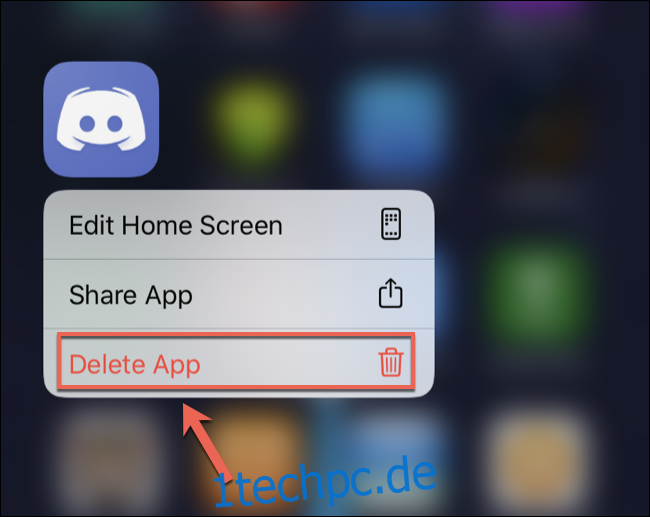
Nachdem die App entfernt wurde, suche sie im App Store und installiere sie neu. Du musst dich danach erneut bei deinem Discord-Konto anmelden, um die App wieder nutzen zu können.